wifi提示无法访问互联网 路由器WiFi已连接但无法上网
wifi提示无法访问互联网,现代社会中互联网已经成为人们生活中不可或缺的一部分,当我们遇到无法访问互联网的问题时,无疑会让人感到困扰和焦虑。我也遇到了一个类似的问题:尽管我的路由器WiFi已经成功连接,但却无法上网。这种情况让我不禁思考起其中的原因和可能的解决办法。毕竟互联网已经渗透到我们生活的方方面面,解决这个问题对于恢复正常的网络使用至关重要。接下来我将探索这个问题的原因,并分享一些可能的解决方法。
操作方法:
1.大家首先进入路由器管理界面,具体方法如下:
1.电脑网线连接在路由器上或手机连接对应路由器WiFi情况下,打开浏览器然后输入192.168.1.1或者192.168.0.1(大家不知道是哪个分别尝试),然后输入管理员密码就能进入。
2.电脑网线连接在路由器上情况下,双击桌面上的网络快捷方式图标。然后在网络中点击网络设置中的路由器,然后输入管理员密码就能进入。
3.在手机连接自己路由器WiFi情况下,打开TP-LINK APP检索路由器,然后点击对应路由器输入管理员密码就能进入。
注意:如果无法打开网页请参考经验“电脑突然没网络了怎么办”解决
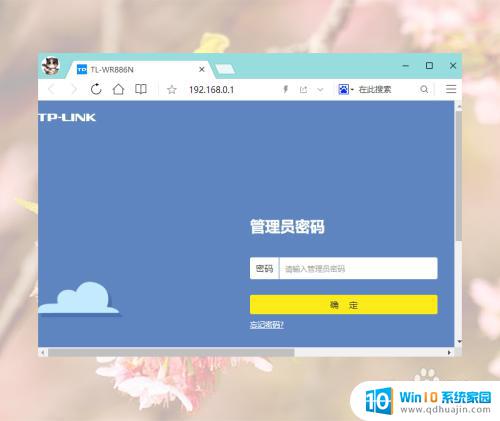
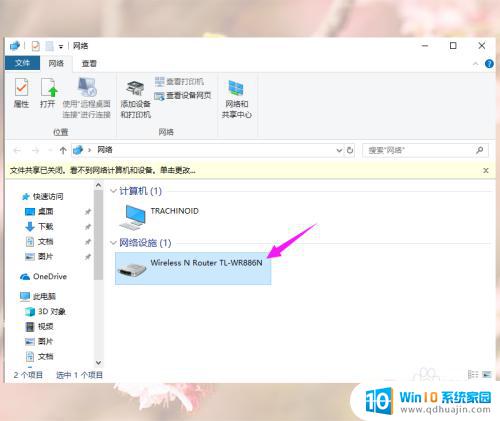
2.进入浏览器管理界面后,大家点击路由设置
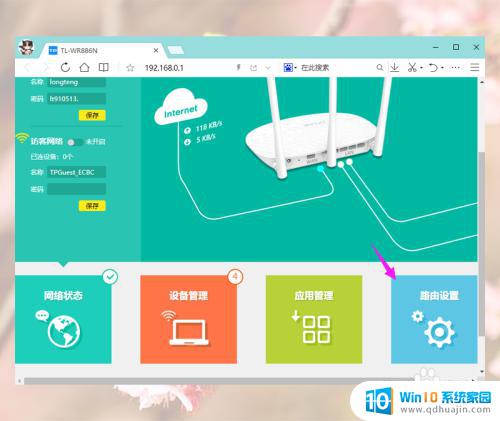
3.然后在路由设置中点击重启和恢复出厂
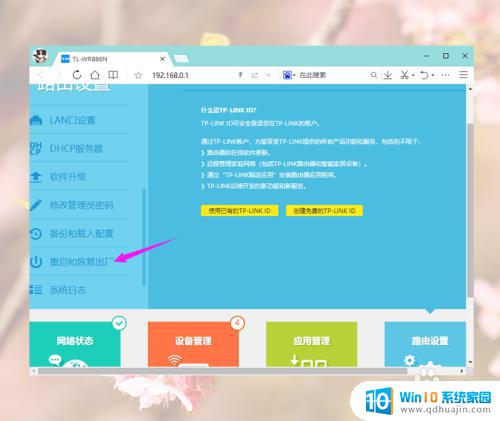
4.然后点击重启路由器按钮,等待1分钟左右看网络是否恢复
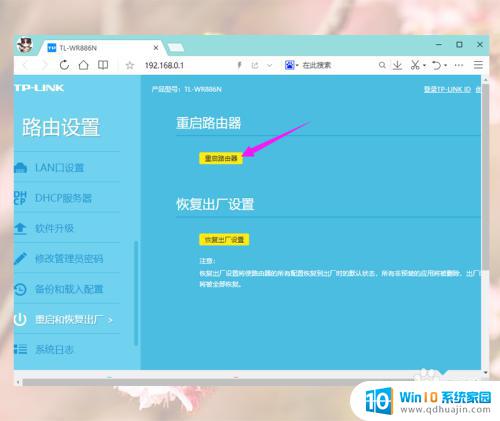
5.如果还没有恢复就再点击路由设置中的恢复出厂设置按钮,然后重新设置一下路由器。如果还没有解决可能就是路由器坏了重新买个。
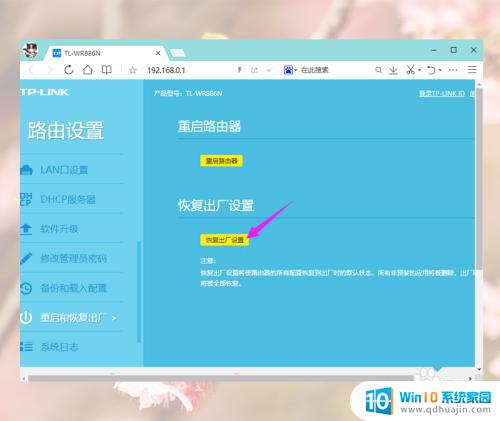
以上就是wifi提示无法访问互联网的全部内容,如果您遇到了这种情况,可以按照小编提供的方法进行解决,希望这些方法对您有所帮助。





